【簡単で素早く】動画のロゴやすかしを消す方法四選!
動画ロゴの消すは難しいイメージがあるかもしれませんが、方法によっては驚くほど簡単にロゴを消すことができます。そこで、今回は簡単に、そして素早くロゴを消す方法4つをまとめました。
動画ロゴの消す方法とは、以下の四つの原理によるものです。
- 画面を拡大する
- ウォーターマークを消す
- モザイクを利用する
- Premiereのメディア機能を使いロゴを消す
それでは、原理によってロゴの削除方法についてご紹介します。
動画ロゴの消す方法①|画面を拡大してロゴを消す
まずは方法1つ目、画面を拡大してロゴを消します。画面を拡大するとは、画面の周囲を切り取ることです。したがって、消したいロゴが画面の端にある場合に役立つ方法でしょう。ロゴが画面中央に近い場合は、違う方法を利用します。
画面を拡大してロゴを消す方法
HitPaw Edimakorを使い画面を拡大してロゴを消す方法です。まずは、ロゴの位置を確認し、ロゴを含めた画面の周囲を削除しても問題なさそうであれば作業を開始します。
ステップ1.動画をインポートし、ロゴの位置を確認します。

ステップ2.[ズーム]をクリックし、動画の周囲を調整します。

ステップ3.[エクスポート]をクリックし、動画内からロゴが消えるようにします。

動画ロゴの消す方法②|ウォーターマークを消去してロゴを消す
方法2つ目は、ロゴをウォーターマークとして消す方法です。ここでは、パソコンが苦手な人でも使えるHitPaw Watermark Removerについて紹介します。HitPaw Watermark Removerを使うと、動画や写真からたったのワンクリックでウォーターマークを消せますよ。
ウォーターマークを消去してロゴを消す方法
さらに、無料お試しではウォーターマークを消した動画をプレビューできます。購入前に、実際の機能を試せるので安心ですね。専門の透かし消去ソフトなので、ウォーターマーク削除後の動画が綺麗です。それでは、HitPaw Watermark Removerを利用してロゴを消す方法を説明していきます。
ステップ1.HitPaw Watermark Removerを起動し、「動画の透かしを削除」をクリックします。

ステップ2.「ファイルを選ぶ」またはドラッグ&ドロップで透かしを消す動画をインポーとします。

ステップ3.透かしを選択後、タイムラインで幅を決定します。

ステップ4.「削除&出力」を押して完了です。「フォルダを開く」からロゴを消した動画の確認ができます。

動画に自分のロゴを入れることで、自分の著作物であると周囲に権利の明示ができます。また、自分のロゴを入れるとオリジナリティが出ますよね。権利の明示をしつつ、視聴者にも自分の動画であると認識してもらいやすくなるという利点があります。
ヒント
ウォーターマーク(透かし)は、主に動画を盗用から守るために使われます。目立たないように半透明の文字や図が入っている動画をみたことはありませんか。あのロゴがウォーターマークになります。
動画ロゴの消す方法③|モザイクでロゴをカバーする
次は、モザイクを使ってロゴを消す方法です。しかし、モザイクが残ってしまうので綺麗にロゴから動画を取り除きたい場合はオススメできません。動画の視聴者にモザイクをみられても構わないという時に利用しましょう。
モザイクでロゴをカバーする方法
モザイクを使ってロゴを消す機能があるソフトはいろいろあります。今回はRenee Video Editor Proで動画にモザイクを入れてロゴをカバーする方法を説明していきますね。
ステップ1.「動画編集ボックス」を選択します。

ステップ2.「ファイルを追加」からロゴを消す動画ファイルを選択します。

ステップ3.「透かし」>「透かしを除去」とクリックします。

ステップ4.消したいロゴの範囲を選択後、消す時間を設定します。

ステップ5.「OK」を押して完了です。

動画ロゴの消す方法④|Premiereのメディア機能でロゴを消す
Adobe社が販売している有料の動画編集ソフトPremiere Proですが、とても有名なソフトなので聞いたことがある人も多いのではないでしょうか。このプロ仕様の動画編集ソフトを使っても動画からロゴを消すことができます。
Premiereのメディア機能でロゴを消す方法
それではPremiere Proのメディア機能を利用して、ロゴを動画から消す方法です。
ステップ1.ロゴを消す動画をPC画面下側にあるタイムラインに置いて「エフェクトコントロール」>「不透明度」と選択し消すロゴを囲います。
ステップ2.タイムラインに置いた動画を複製し、下のレイヤーの「マスク」を消去します。
ステップ3.下のレイヤーに置いたクリップを前後にずらすと、動画からロゴが消えます。

著作権にご注意
- 動画に入っているウォーターマーク(透かし)は、主に動画を盗用から守るために使われます。そのため、著作権者の許可を得ずに動画からウォーターマークを削除してアップロードするなどの行為は禁止されています。
- 所有者が自分ではない動画からウォーターマークを削除する場合は、必ず著作権を侵害しないか確認し、動画の取り扱いに十分に注意しましょう。動画の所有者が自分であるのなら、ウォーターマークの追加、削除は自由です。
まとめ
簡単に素早く動画のロゴを消す方法を4つお伝えしてきましたが、ロゴを消す作業が1番簡単にできるのはHitPaw Watermark Removerでしょう。
他の方法と比べると、圧倒的に操作が簡単で初心者に優しいです。なんていったってワンクリックで透かしが消せますからね。さらに月500円で利用できるという点もポイントが高いです。動画だけではなく写真の透かしも除去可能で、広告やウィルスの心配もない100パーセント安全な透かし消去ソフトです。
動画ロゴの消すに関するよくある質問
Q1. 動画のロゴを完全に消すことは可能ですか
A1. ロゴを完全に消すことは難しい場合があります。ロゴが動画の一部である場合、その部分を切り取ることはできますが、完全に隠すことは難しいことがあります。また、一部のビデオエディターソフトウェアはAIを使用してロゴを隠すためのツールを提供していますが、完璧な結果を得ることは難しいことがあります。
Q2. ロゴを消す際、動画品質はどのように保たれますか
A2. ロゴを消す方法によって品質が異なります。クロップやスケールを使用すると、元の画質が保たれる可能性が高いです。一方、モザイクやブラーを使用すると、画質が劣化することがあります。高品質の結果を得るためには、適切な方法を選択し、慎重に調整する必要があります。





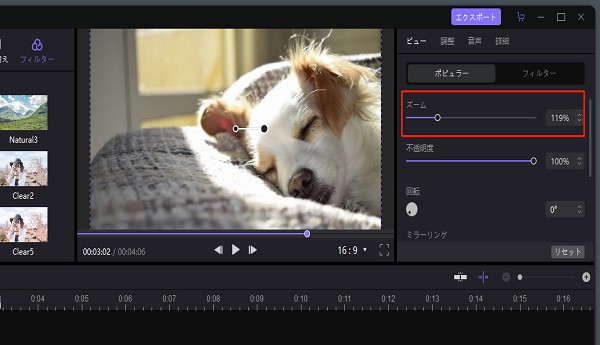
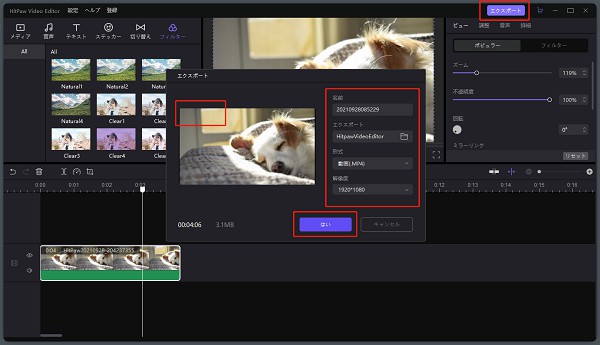




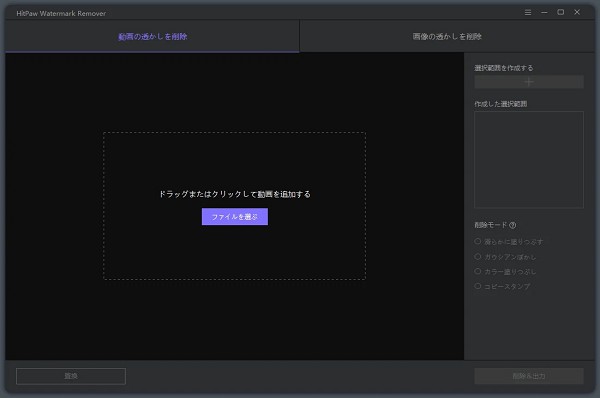
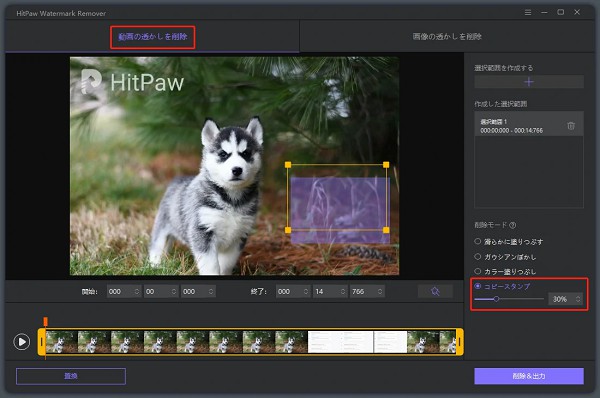
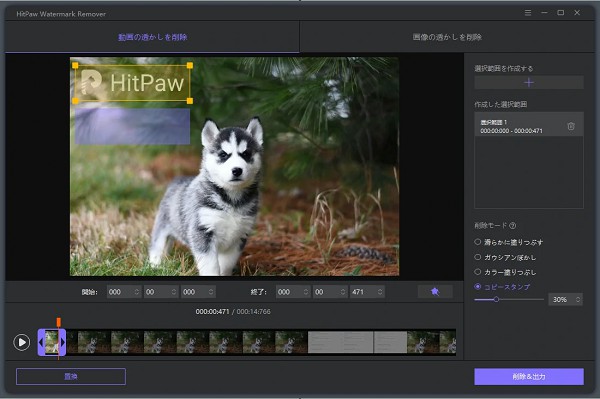
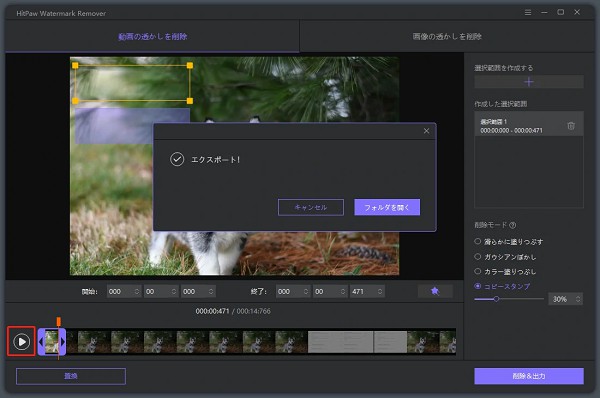
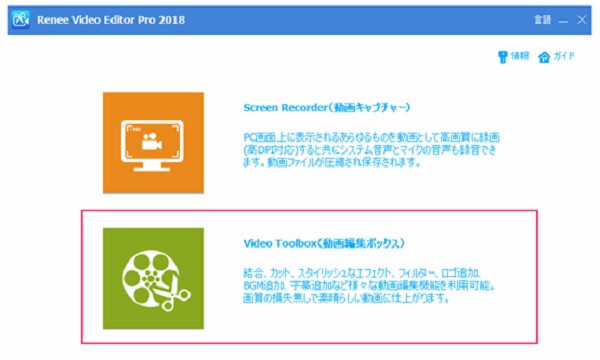
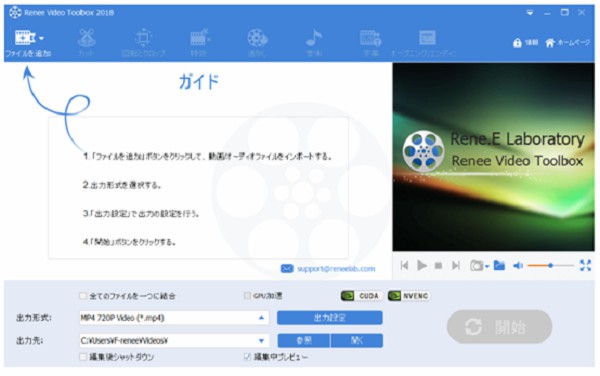
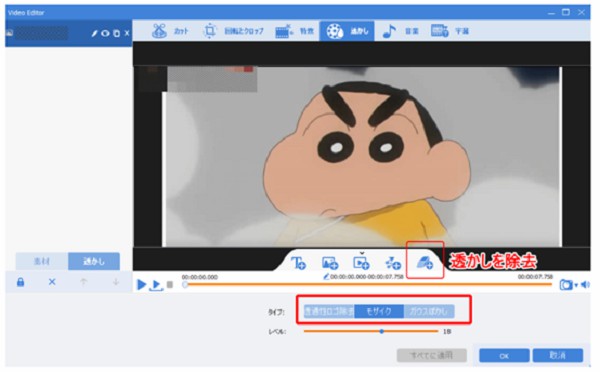
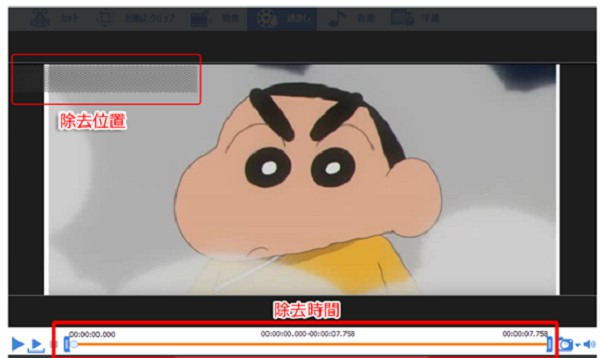
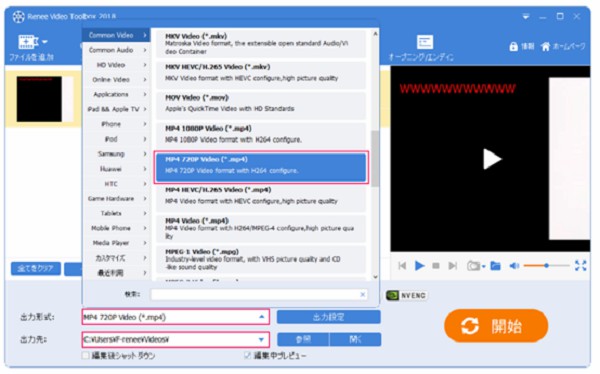


 HitPaw Video Object Remover
HitPaw Video Object Remover HitPaw Edimakor
HitPaw Edimakor
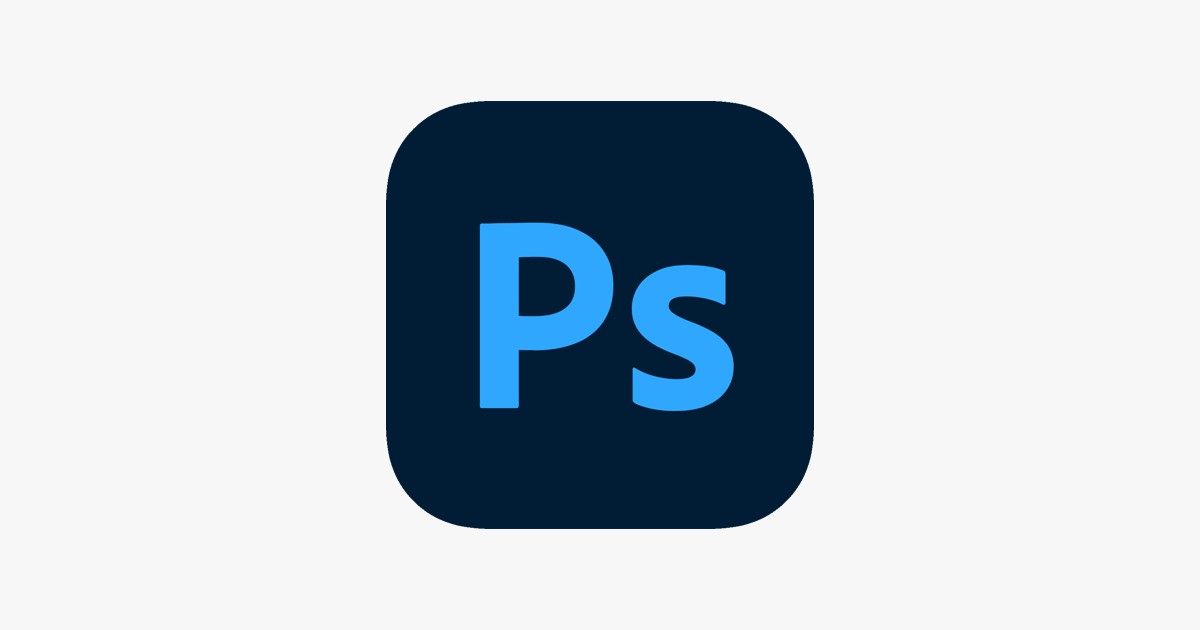

この記事をシェアする:
「評価」をお選びください:
松井祐介
編集長
フリーランスとして5年以上働いています。新しいことや最新の知識を見つけたときは、いつも感動します。人生は無限だと思いますが、私はその無限を知りません。
すべての記事を表示コメントを書く
製品また記事に関するコメントを書きましょう。